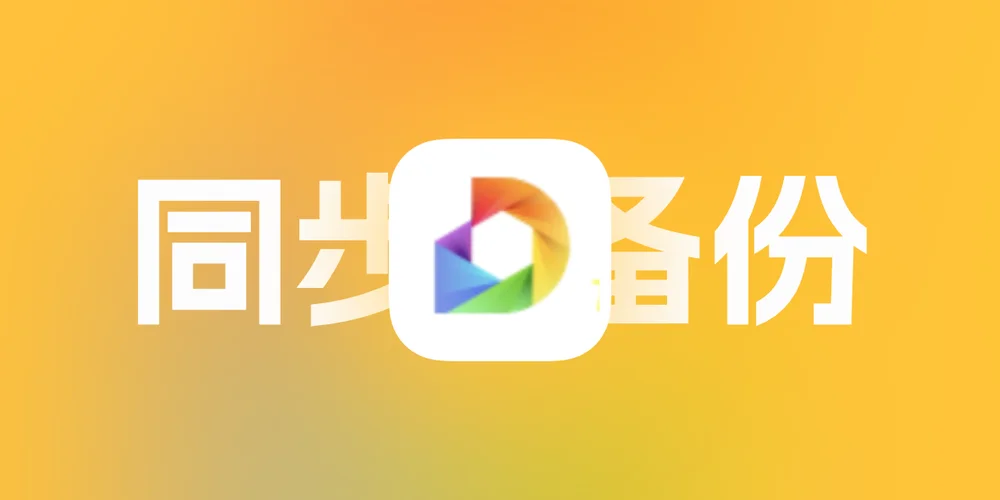
TaoSync上手:基于Alist的文件同步系统,文件备份神器
文章摘要
HeoGPT
这篇文章介绍了用户从使用极空间备份工具转向TaoSync的真实体验。用户对极空间的功能表示不满,尤其是其复杂的界面和不灵活的备份策略。通过Docker-Compose部署TaoSync,可以轻松实现数据 syncing和备份任务的自动化管理。
日常备份必不可少,我平常软路由上跑的HomeAssistant、certd、vaultwarden等都需要备份,且经常需要异地备份,避免任何数据丢失的可能性,像是这种极其重要的数据,我之前是通过极空间自带的备份功能来做的。但是极空间的备份功能非常不好用,不仅界面很烂,逻辑混乱,功能设置极其繁琐。并且因为极空间不支持SFTP,很多都还是通过Alist转的。
并且极空间还不支持同步备份,只支持增量不删除的形式,导致备份文件夹越来越大,无用的垃圾文件越来越多。
如果Alist支持备份就好了,我的几乎所有存储都挂在Alist上,带着这个心理找了一圈,发现了TaoSync。
【此文章内容可能难以理解,所以遇到不懂的可以选中文本,右键单击询问AI】
部署
我们使用Docker-compose来进行部署。首先确保主机已经安装Docker和Docker compose
我们需要在主机需要安装这个项目的文件夹添加docker-compose.yaml文件。内容为:
1 | version: '3.8' |
在终端cd进入此文件夹,然后执行
1 | docker-compose up -d |

访问主机的8023端口即可进入登录界面。
登录
默认用户名为:admin
默认密码需要查看日志。

使用密码登录。
添加引擎
我们进入引擎管理新增一个引擎。

在taosync中,引擎相当于一个Alist项目。你可以关联多个机器上的多个Alist项目。
地址写访问Alist的地址。

令牌可以在Alist的设置中看到。

创建备份/同步任务
进入作业管理,新建作业。

然后调整作业配置即可。像是名字、引擎、目录等。

这里要说的就是同步方法,我需要一模一样,就用全同步。如果需要不断的增量,就用仅新增。

密码修改
别忘了把密码改了哦。

- 感谢你赐予我前进的力量
打赏者名单
因为你们的支持让我意识到写文章的价值🙏
本文是原创文章,采用 CC BY-NC-ND 4.0 协议,完整转载请注明来自 张洪Heo
评论
生成评论
匿名评论
违规举报
✅ 你无需删除空行,直接评论以获取最佳展示效果


























